Очистіть дані медіасервера Plex, щоб вирішити проблему
- Помилка відтворення Plex описує проблему під час спроби відтворення мультимедійного вмісту через медіасервер Plex.
- Непідтримувані або пошкоджені мультимедійні файли та проблеми з якістю відео Plex можуть спричинити помилки відтворення.
- У цьому посібнику пояснюється, як змінити якість відео та перекодування має вирішити цю проблему.
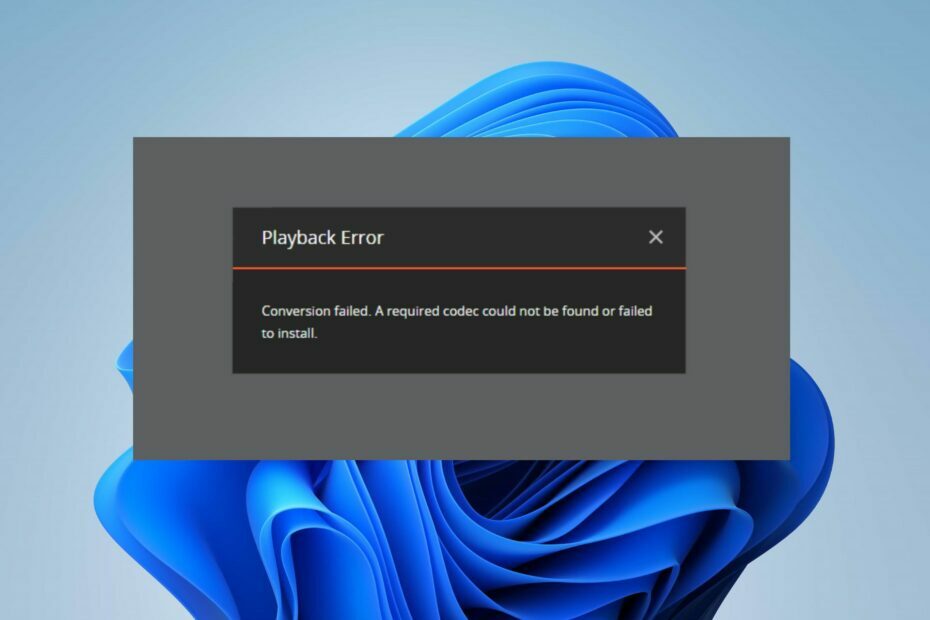
XВСТАНОВИТИ, НАТИСНУВШИ ЗАВАНТАЖИТИ ФАЙЛ
- Завантажте Fortect і встановіть його на вашому ПК.
- Запустіть процес сканування інструменту щоб знайти пошкоджені файли, які є джерелом вашої проблеми.
- Клацніть правою кнопкою миші Почати ремонт щоб інструмент міг запустити алгоритм виправлення.
- Fortect завантажив 0 читачів цього місяця.
Користувачі Plex на різних платформах скаржилися на помилку відтворення під час відкриття медіафайлу. Це запобігає доступ до потокової передачі або доступ до вмісту медіафайлу.
Однак залишається проблема, як подолати та вирішити помилку відтворення в Plex. Отже, цей посібник надасть вам докладні кроки, щоб це виправити.
Що означає недоступність для відтворення на Plex?
- Недоступний для відтворення помилка стосується медіа-елементу, який неможливо передавати або відтворювати через медіасервер Plex або Додаток Plex.
- Помилка відтворення Plex вказує на збій під час потокової передачі або відтворення вибраного елемента медіа.
Коротше кажучи, вміст помилки відтворення недоступний на медіасервері Plex або в програмі Plex.
Які поширені помилки відтворення на Plex?
- Перетворення не вдалося. Транскодер зіткнувся з безвихідною ситуацією та не прогресує.
- Відео не почалося вчасно – якщо вміст завантажується занадто довго.
- Підключення до сервера недостатньо швидке – Відбувається через перевантаження мережі або повільна швидкість Інтернету.
- Відтворення неможливе. Наразі немає доступних сумісних потоків. Будь ласка, спробуйте пізніше або зверніться до свого системного адміністратора для отримання деталей.
- Сервер недостатньо потужний, щоб конвертувати відео. Часто це пов’язано з проблемами з сервером і може вимагати перевірки стану сервера, щоб дізнатися, чи він активний.
- Під час спроби відтворення цього відео сталася помилка. Спробуйте перезапустити медіасервер Plex і цю програму.
Чому виникає помилка відтворення?
- Медіафайл, пов’язаний із елементом, може бути відсутнім або недоступним для сервера Plex.
- Тимчасові проблеми з сервером Plex або мережею можуть перешкоджати доступу до медіа для відтворення.
- Повільне або нестабільне підключення до Інтернету може призвести до буферизації або переривання відтворення.
- Непідтримуваний формат файлу на сервері Plex або клієнтському пристрої може викликати помилку.
- Деякий вміст може бути доступним у бібліотеці Plex, але його неможливо відтворити через ліцензійні або географічні обмеження.
- Можливо, власник сервера обмежив деякі медіа-елементи, до яких ви хочете отримати доступ.
- Непідтримувані пакети кодеків або драйвери пристроїв можуть викликати помилку відтворення.
Тим не менш, ви можете вирішити цю помилку, виконавши кроки з усунення несправностей, описані в наступному розділі цієї статті.
Як виправити помилку відтворення Plex?
Рекомендуємо виконати такі попередні перевірки:
- Спробуйте перезапустити Медіасервер Plex і програму, яку ви використовуєте для доступу до Plex для вирішення тимчасових проблем.
- Вимкніть маршрутизатор/модем або підключіться до стабільної мережі, щоб усунути перевантаження мережі на своєму пристрої.
- Якщо ви використовуєте VPN або проксі-сервер, тимчасово вимкніть його, щоб побачити, чи це вирішить помилку відтворення.
- Перевірте, чи Plex і клієнтський пристрій підтримують формат медіафайлу. Якщо ні, перетворіть файл у сумісний формат за допомогою спеціальних інструментів.
- Тимчасово вимкніть VPN або проксі, щоб усунути перешкоди та перевірити, чи це вирішить помилку відтворення.
Порада експерта:
СПОНСОРОВАНО
Деякі проблеми з ПК важко вирішити, особливо коли мова йде про відсутні або пошкоджені системні файли та сховища Windows.
Обов’язково використовуйте спеціальний інструмент, наприклад Фортект, який просканує та замінить ваші пошкоджені файли їх свіжими версіями зі свого репозиторію.
Якщо ці попередні перевірки не можуть усунути помилку, виконайте наведені нижче рішення.
1. Змініть якість відео в програмі Plex або в Інтернеті
- Запустіть Plex додаток на вашому пристрої або веб-браузері.
- Виберіть елемент медіа ви хочете грати зі свого Бібліотека Plex.
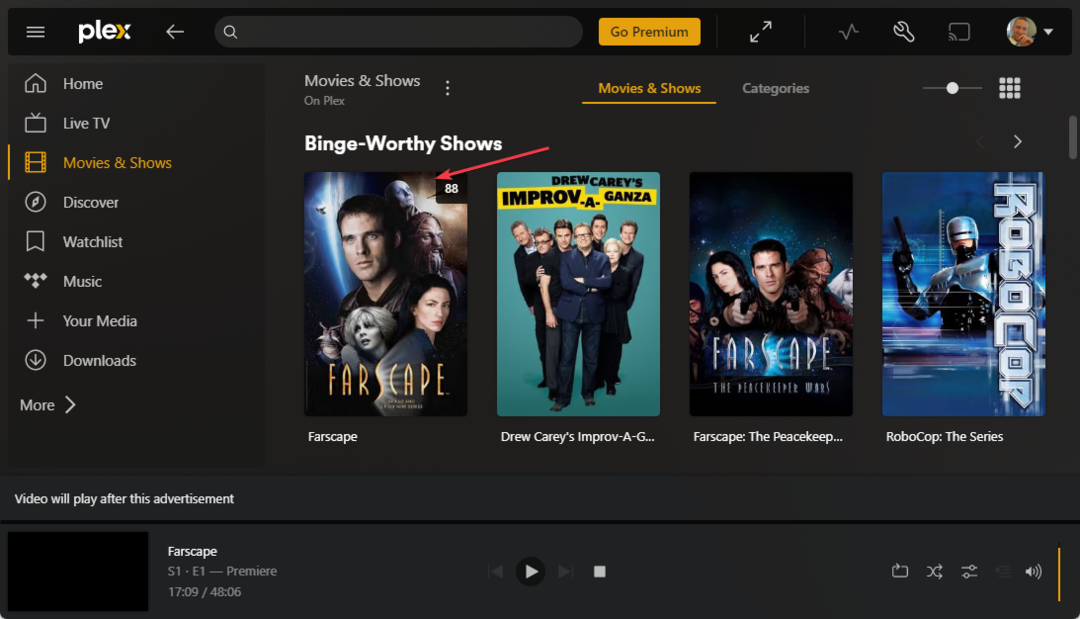
- Натисніть на мультимедійний елемент, щоб почати відтворення. Ви повинні отримати повідомлення про помилку відтворення, а потім перейдіть до більше.
- Для Інтернету натисніть на налаштування під час відтворення.
- Натисніть на Налаштування відтворення а потім виберіть якість.
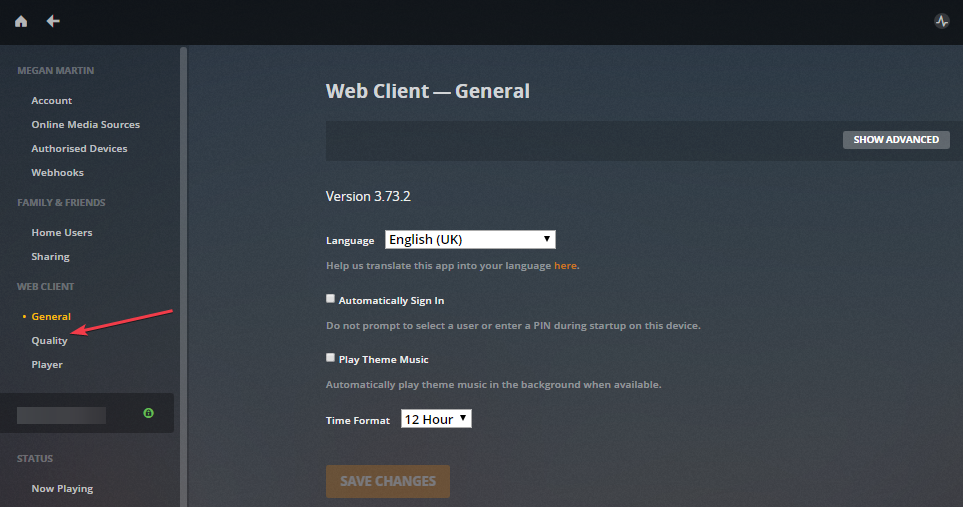
- Поставте прапорець для Оригінальна якість.
- Вибравши якість відео, збережіть зміни.
Наведені вище кроки є найбільш ефективними для виправлення помилки відтворення в Plex. Цей параметр відтворює відео в оригінальній якості без перекодування. Перевірте, що робити, якщо Додаток Plex не працює на вашому пристрої.
- Забезпечити Медіасервер Plex і будь-який Plex програми закриті.
- Натисніть вікна + E ключ для відкриття Провідник файлів.
- Перейдіть до такого місця у Провіднику файлів:
C:\Users\\AppData\Local\Plex\ 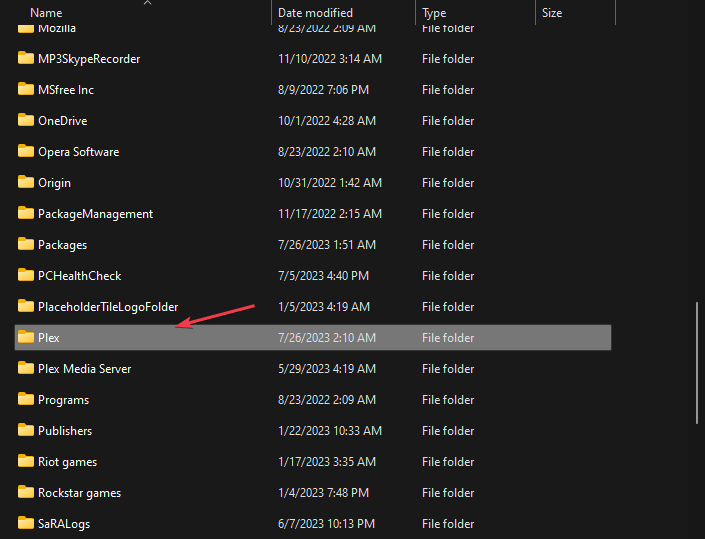
- Замінитиз вашим справжнім іменем користувача Windows.
- В Plex папку, знайдіть папку Кеш папку, клацніть правою кнопкою миші та виберіть Видалити зі спадного меню.
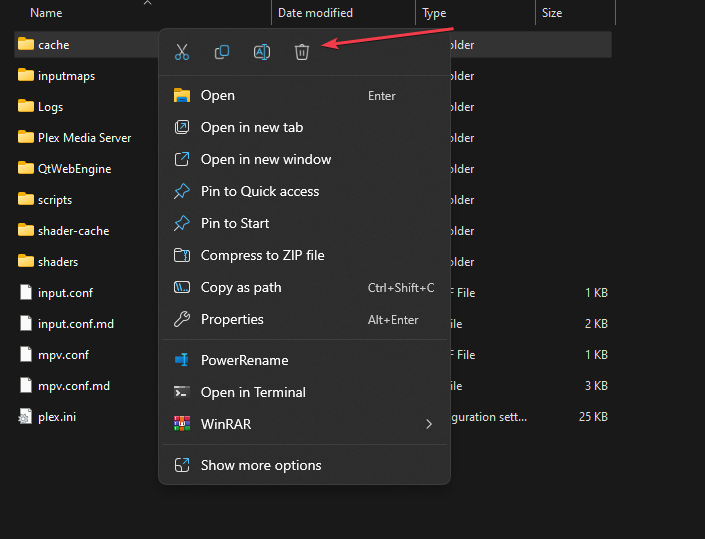
- Знайди Перекодувати папку в тій же папці, клацніть її правою кнопкою миші та виберіть Видалити з контекстного меню.
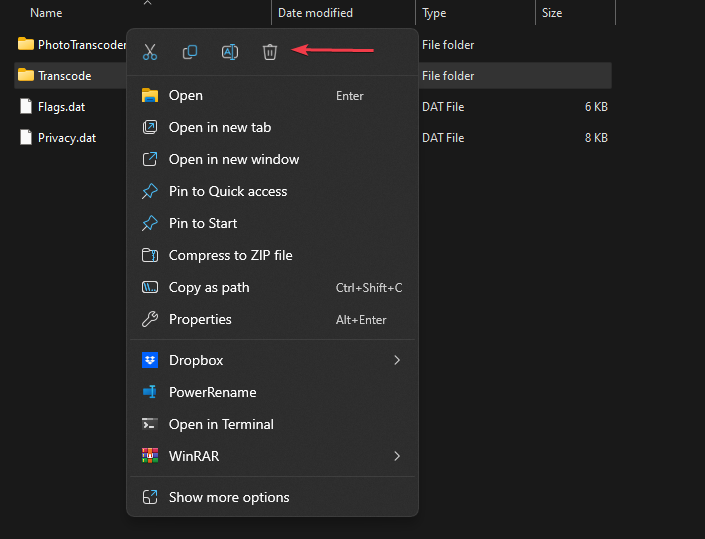
- Перезапустіть медіасервер Plex і відкрийте програму Plex, щоб перевірити, чи помилка відтворення не зникає.
Очищення кешу допоможе вирішити проблеми з відтворенням і звільнить місце для зберігання даних, які зберігаються в кеші. Крім того, він видаляє пошкоджені дані, що заважають їх обробці.
- IPTV не показує телегід: 3 способи швидко це виправити
- Mad.exe – це вірус чи безпечний процес Windows? Чітка плутанина
- Усунення помилок Nvwmi64.exe та видалення сповіщень про віруси [Практичний посібник]
- Виправлення: антивірус Avast уповільнює роботу Інтернету
3. Змінити якість Plex Player Transcoder
- Відкрийте веб-браузер і перейдіть до Веб-додаток Plex або запуск Plex Player.
- У верхньому правому куті натисніть на значок користувача і виберіть гравець ви хочете змінити якість транскодера для.
- Натисніть на налаштування у верхньому правому куті.

- Виберіть якість, а потім натисніть Транскодер варіант.

- Змінити Якість транскодера до Автоматичний, а потім натисніть Зберегти зміни кнопку.
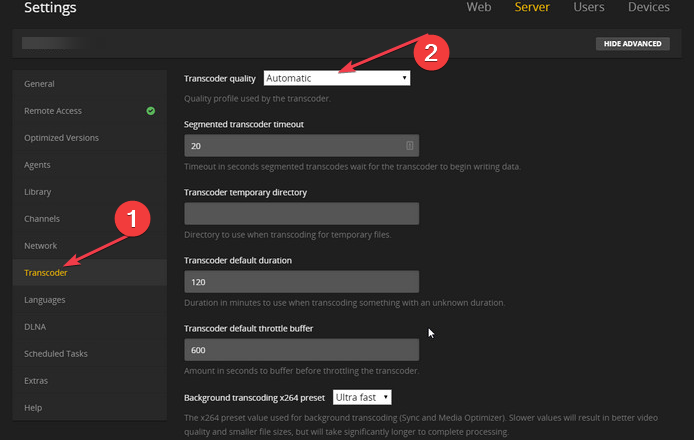
Зауважте, що кроки для зміни якості перекодування можуть відрізнятися залежно від програми Plex (наприклад, Android, iOS, Smart TV тощо). Однак загальна ідея полягає в тому, щоб знайти налаштування програми та знайти розділ, пов’язаний із якістю відео або перекодуванням.
Крім того, прочитайте нашу статтю про те, що робити, якщо Програма Plex не працює з Windows 10.
Якщо у вас виникнуть додаткові запитання чи пропозиції, залиште їх у розділі коментарів.
Все ще виникають проблеми?
СПОНСОРОВАНО
Якщо наведені вище пропозиції не допомогли вирішити вашу проблему, ваш комп’ютер може мати серйозніші проблеми з Windows. Ми пропонуємо вибрати комплексне рішення, наприклад Фортект для ефективного вирішення проблем. Після встановлення просто натисніть Переглянути та виправити кнопку, а потім натисніть Почати ремонт.
![5 найкращих NAS для Plex для покупки [Посібник 2021]](/f/b0756209a77622b2369ad9e936c246ed.jpg?width=300&height=460)
![Додаток Plex не працює з оновленням для творців Windows 10 [FIX]](/f/c81415b203eb0d8dbdac6c7189334cf9.jpg?width=300&height=460)
